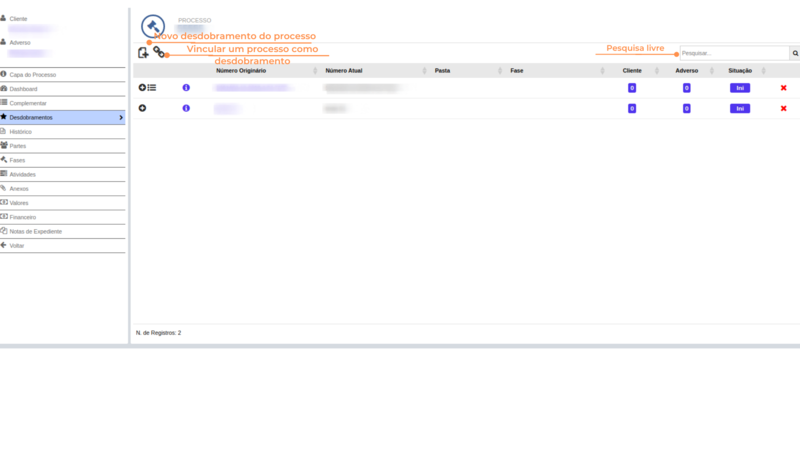Mudanças entre as edições de "Desdobramentos"
(Sem diferença)
|
Edição atual tal como às 08h28min de 28 de janeiro de 2021
Rotina
Jurídico/ Operações/ Por processo
Menu
Desdobramentos
Objetivo da rotina
Vincular e cadastras processos apensos ao já cadastrado.
Funcionalidades
No menu Desdobramentos, inicialmente estará disponível uma listagem de desdobramentos já cadastrados no processo e a disponibilidade de cadastrar novos desdobramentos ou vincular um processo já existente como desdobramento:
Passo a passo da rotina
Como cadastrar um novo desdobramento
1. Clique no botão "novo desdobramento do processo".
2. Abrirá uma tela para preenchimento, insira as informações necessárias nos campos, respeitando as obrigatoriedades de preenchimento:
- No campo Número do processo preencha com o número do processo.
- Em Local preencha o local (CNPJ) em que o processo faz parte.
- No campo Local de faturamento, preencha o local onde deseja faturar o(s) cliente(s) desse processo.
- No campo Cliente vincule a parte interessada no processo. Que antes, deve estar devidamente cadastradas no cadastro de pessoas.
- O campo Pasta, pode ser preenchido caso houver alguma pasta já cadastrada previamente na rotina Módulo Jurídico/ Cadastros, caso contrário, será preenchida automaticamente pelo sistema.
- Em Área de atuação preencha a área de atuação relacionada ao processo.
- No campo Tipo de ação e Objeto da ação, preencha conforme as informações relacionadas a demanda do processo.
- Em Juízo preencha de acordo com o juízo a que se destina o processo cadastrado.
- Nos campos Advogado da causa e Advogado adversovincule o advogado atuante no processo e o advogado da parte contrária.
- No campo Perito, vincule um perito, se houver.
- Em Parceiro, pode ser vinculado algum advogado ou pessoa atuante como preposto, ou ainda alguma empresa parceira.
- No campo Distribuição, preencha conforme as informações de distribuições do processo.
- Em Data de entrada preencha a data de entrada (cadastro) do processo no ERP.
- No campo Última verificação, preencha a data em que houve a última verificação do processo.
- E ainda, no campo Situação, selecione a situação em que o processo se encontra, podendo ser Inicial, Recursal, etc.
3. Clique no ícone "Adicionar" para concluir o cadastro.
Como vincular um processo como desdobramento
1. Clique no botão "vincular um processo como desdobramento"![]() .
.
2. Selecione na listagem o processo desejado.
3. Clique em "confirmar" para o processo já existente ser vinculado.